AsterilCRM Склад
Приклад роботи
Прибуткова накладна
Залишки
Наявність у постачальників
Налаштування складу
Склад може працювати в 3-х режимах: вимкнений, простий склад, AsterilCRM Склад.
Даний розділ описує роботу AsterilCRM Склад, його потрібно використовувати якщо Вам необхідно вести прибуткові та видаткові накладні. У цьому режимі система бере вартість закупівлі товару із прибуткових накладних.
Можливості
Важливо: інструкція з увімкнення та налаштування цього функціоналу в другій частині цієї статті
Облік товарів ведеться по SKU (Артикул). Навіть якщо у Вас в CRM завантажено кілька каталогів товарів, з різних джерел, система знаходитиме картки з однаковим Артикулом і показуватиме в них однакові залишки в розрізі складів та постачальників.
Приклад процесу роботи зі складом у замовленні
Створюємо замовлення та додаємо в нього товари
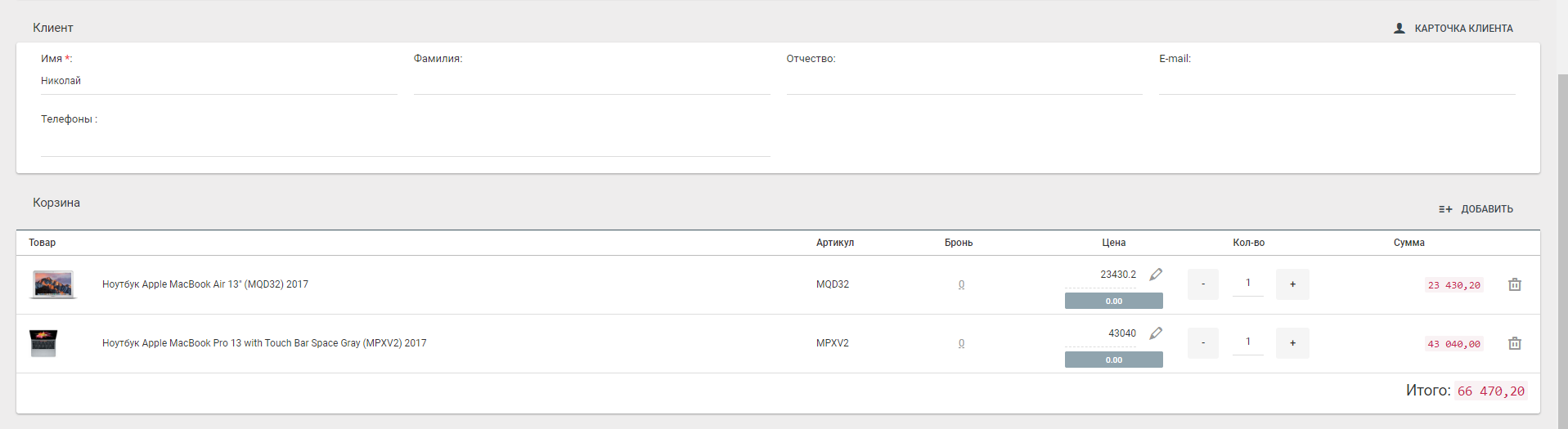
При зміні статусу замовлення на «Підтверджено» (у налаштуваннях потрібно задати конкретний статус), товари в замовленні автоматично забронюються на складі. Якщо кілька складів в налаштуваннях можна задати пріоритет складів для бронювання. Система шукає склад, у якому є достатньо товару цієї позиції. Якщо на всіх складах товару недостатньо для успішного бронювання, автоматично встановить замовлення статус «Контроль. Склад».
Якщо є необхідність щоразу вибирати на якому складі або якого постачальника бронювати товар, можна це робити в ручному режимі, для цього потрібно натиснути на “0” у колонці Бронь
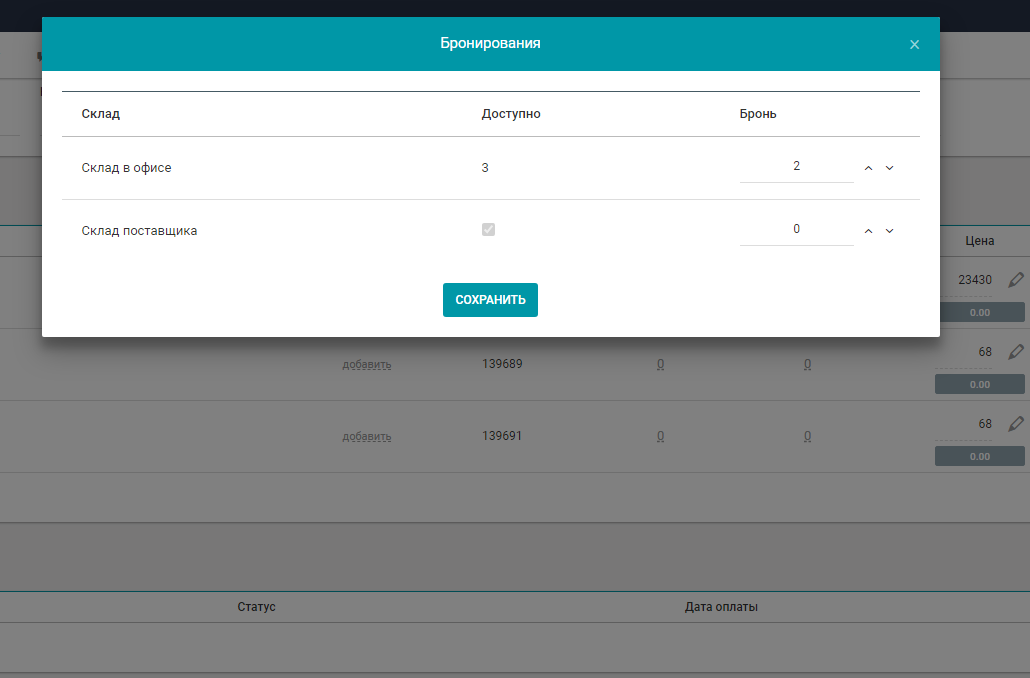
І вибрати на якому складі або якого постачальника зарезервувати товар.
Важливо: У момент бронювання товар пропадає з таблиці Склад – Залишки і з’являється у Склад – Бронювання
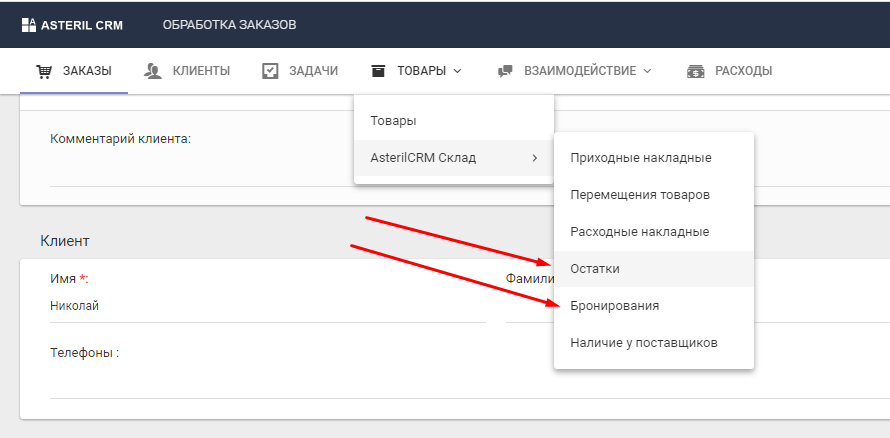
Після встановлення статусу «Відвантажено» (в налаштуваннях можна задати інший статус) система автоматично спише товари зі складу та запише дату відвантаження.
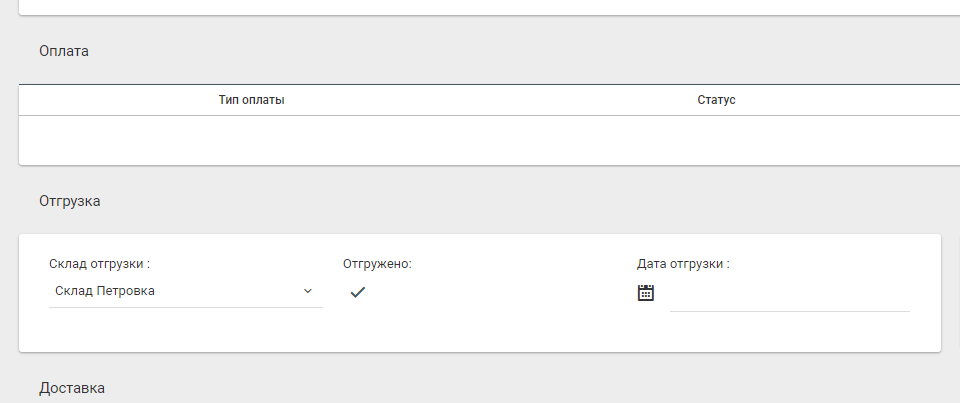
Якщо на замовлення буде встановлено статус «Повернення» (в налаштуваннях можна встановити інший статус) галочка Відвантажено знімається автоматично. Також при встановленні даного статусу CRM зніме бронювання з товарів на даному замовлення.
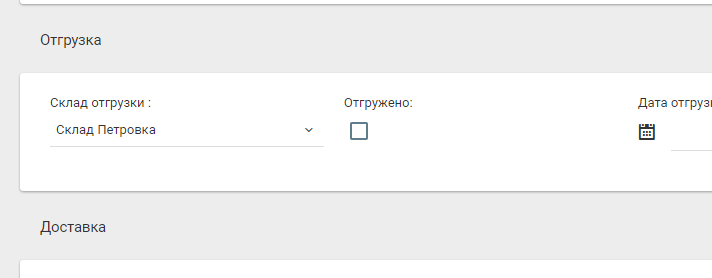
У картці товару відображається залишок у розрізі складів та постачальників
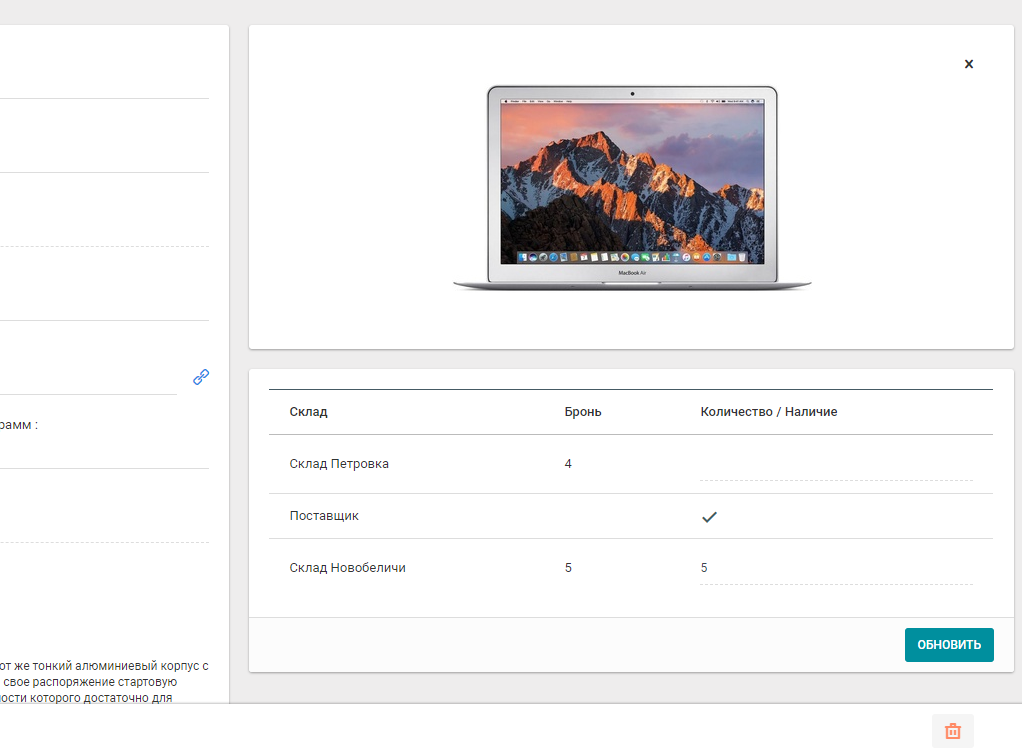
Керування залишками
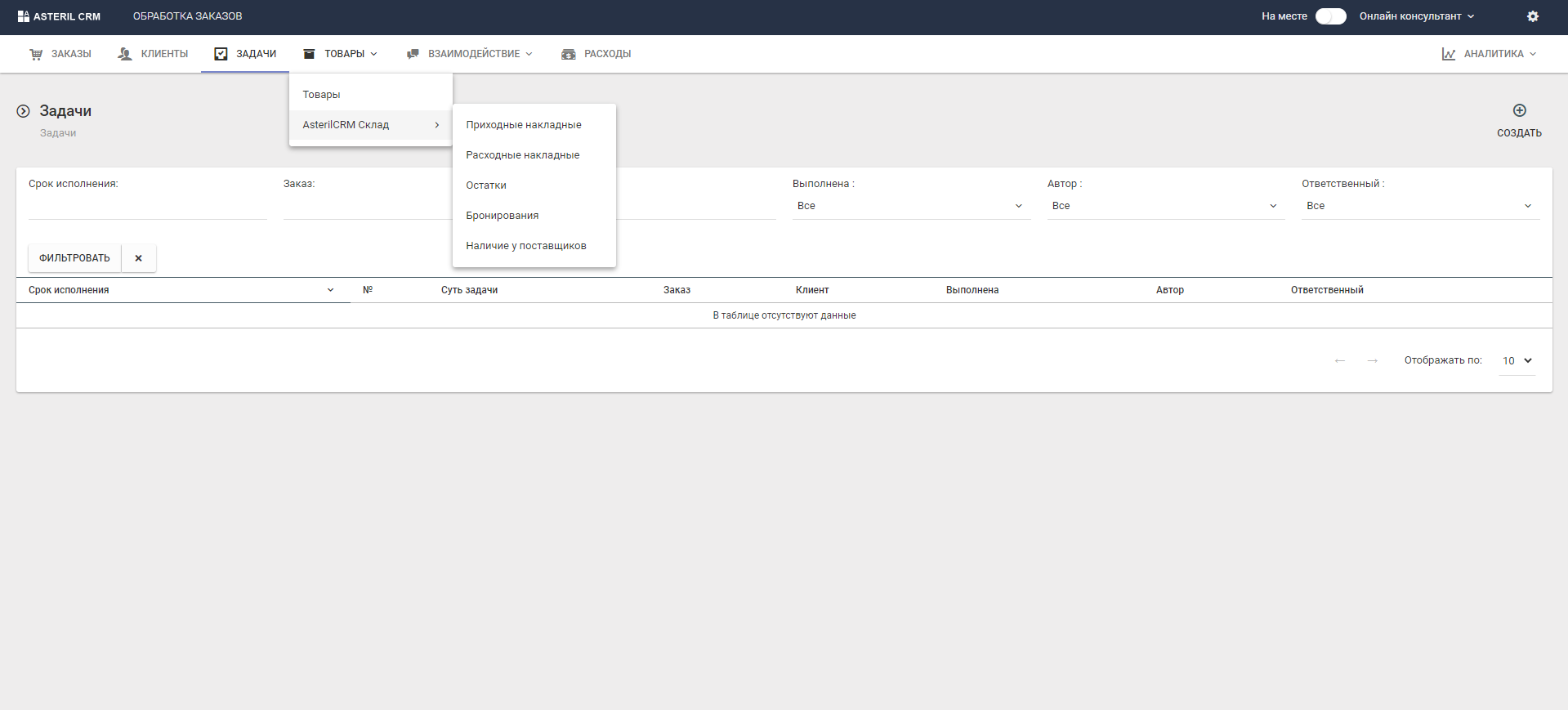
Якщо вибрати розділ Товари – AsterilCRM Склад Вам будуть доступні такі сторінки:
Прибуткові накладні. Створюйте приходи від постачальників та переміщуйте товари між своїми складами. Вказуйте ціну закупівлі.
Переміщення товарів. Переміщуйте товари між своїми складами.При переміщенні між своїми складами вхідна вартість не вказується, а переноситься з прибуткових накладних.
Витратні накладні. Списання товарів не на замовлення (шлюб, утилізація)
Залишки.Таблиця відображає вільні (не заброньовані) залишки товарів на всіх складах.
Бронювання. Список заброньованих у замовленнях товарів (Якщо товар з різних партій, за різною ціною – CRM відображатиме діапазон цін)
Наявність у постачальників. Перелік товарів, які є на складах постачальника
Створення прибуткової накладної
Для створення прибуткової накладної необхідно перейти в Товари – AsterilCRM Склад – Прибуткові накладні
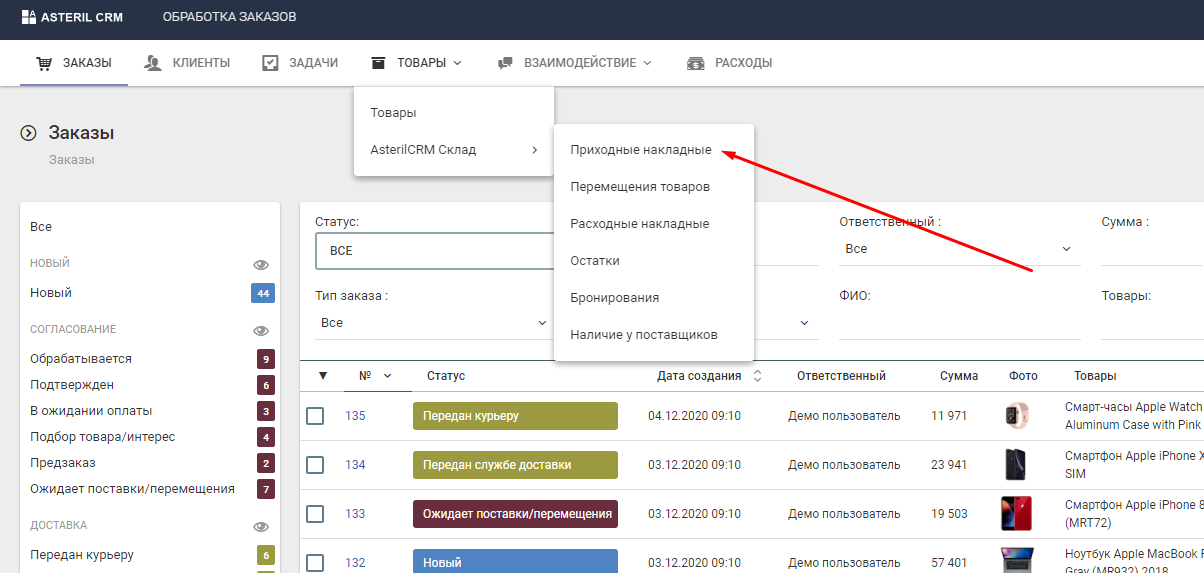
Натиснути кнопку “Створити” з правому верхньому кутку
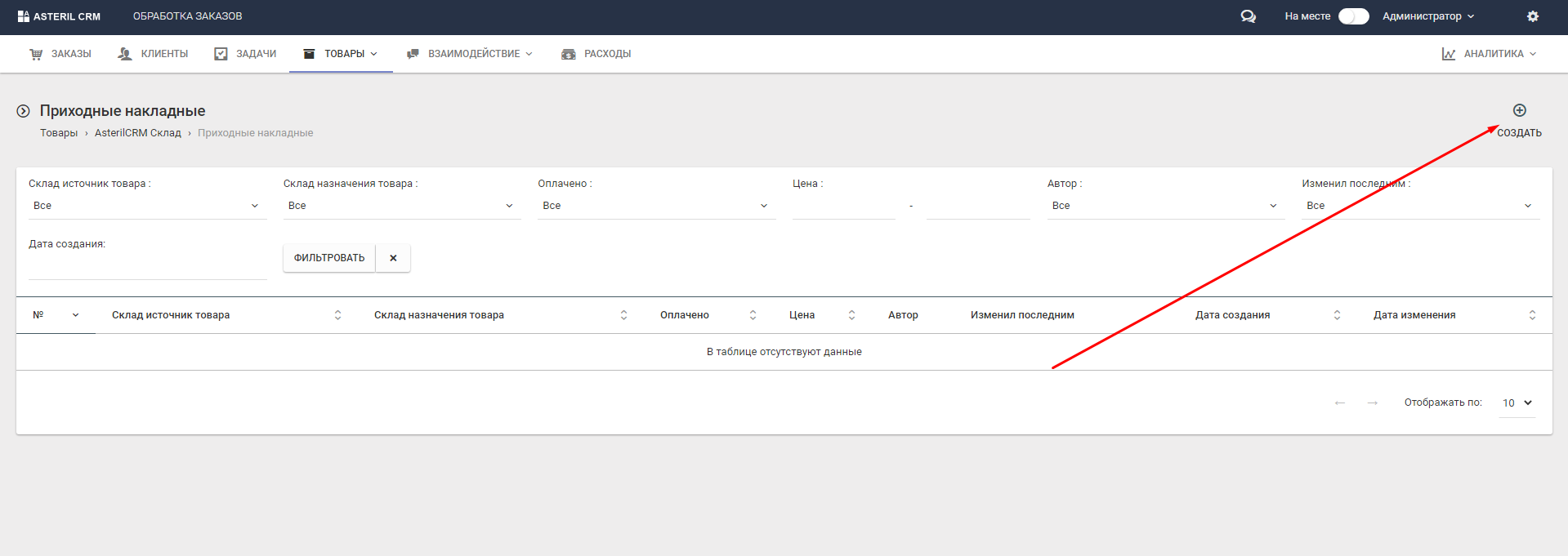
При створенні прибуткової накладної обов’язково потрібно вибрати склад постачальника (склад джерело товару) і склад, на який необхідно зарахувати товар (склад призначення товару).
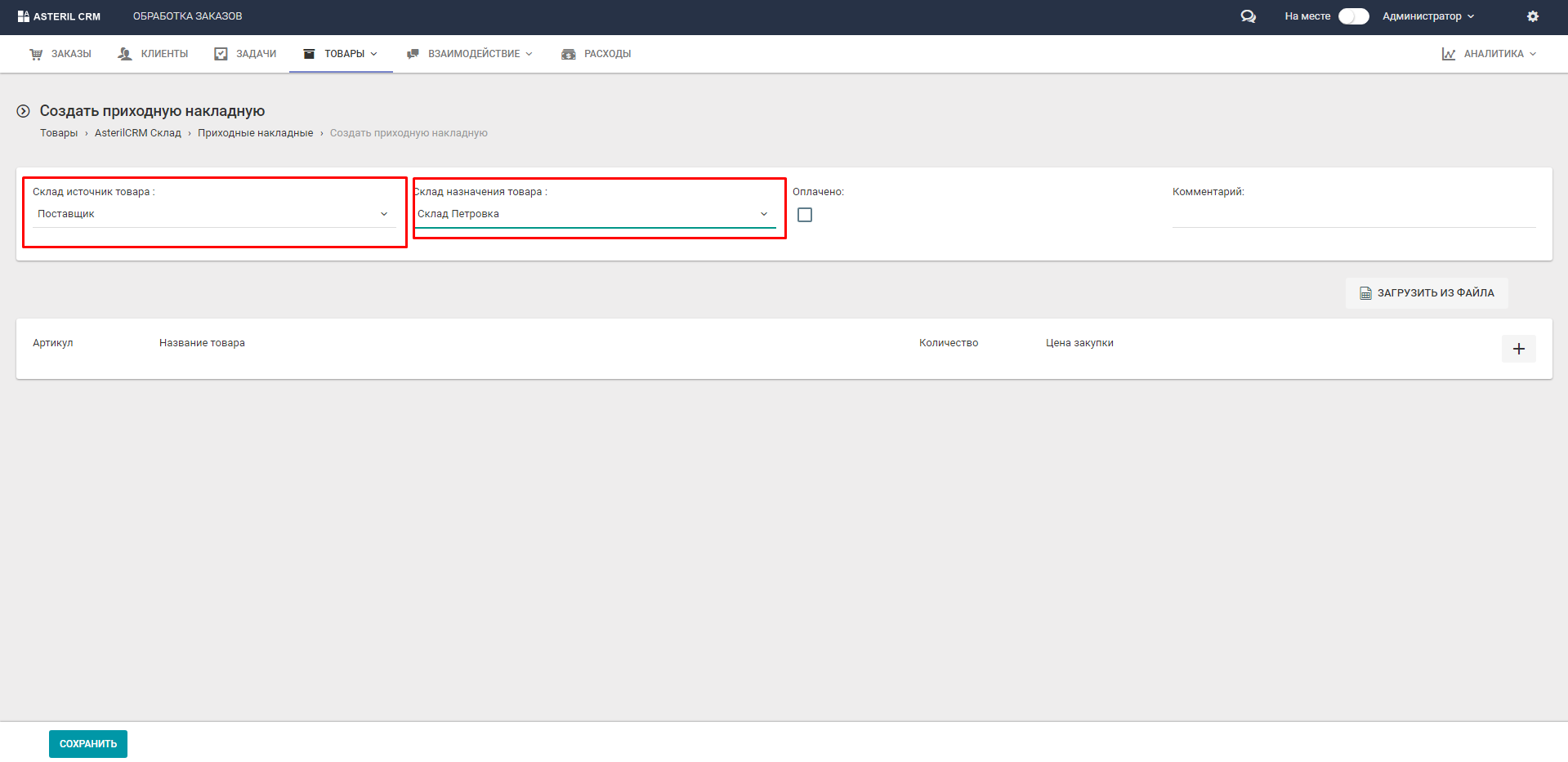
Додати товари до прибуткової можна за допомогою кнопки “+” або “Завантажити з файлу”
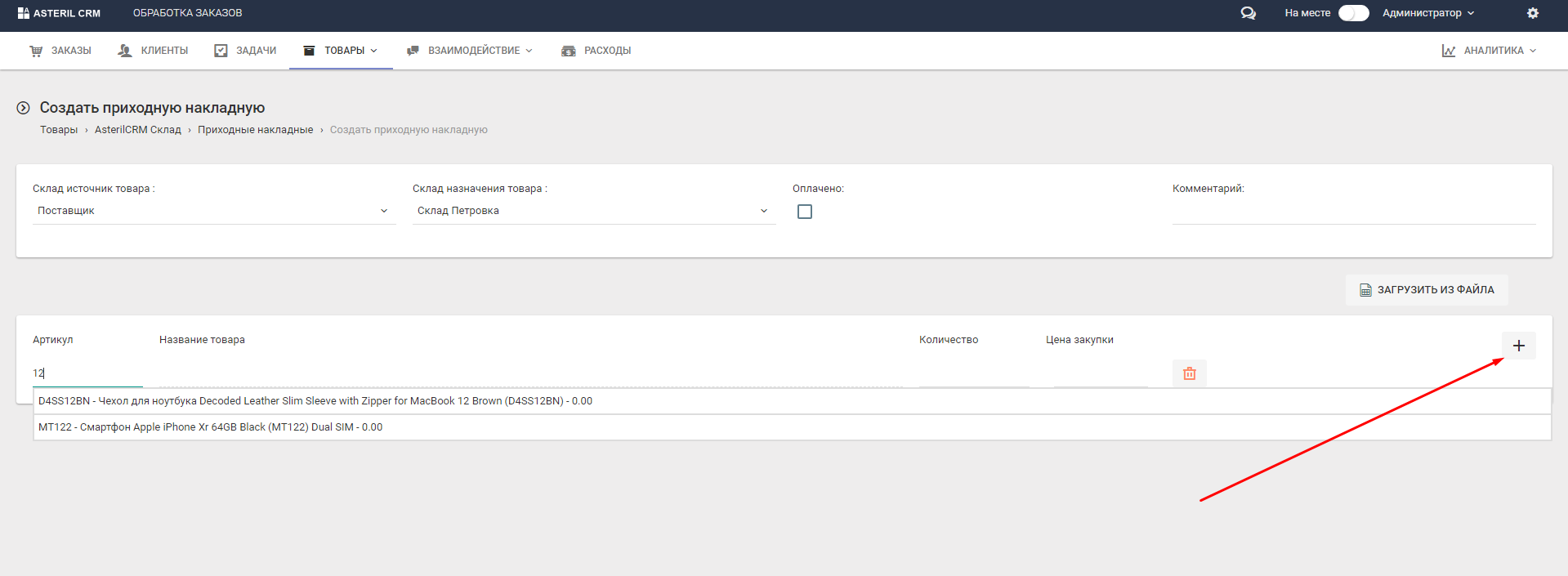
Завантажити з файлу – для спрощення роботи товари з прибуткової накладної можна завантажити через файл. Приклад файлу для завантаження прибуткових накладних. Колонки таблиці: Артикул(SKU), Кількість, Ціна закупівлі
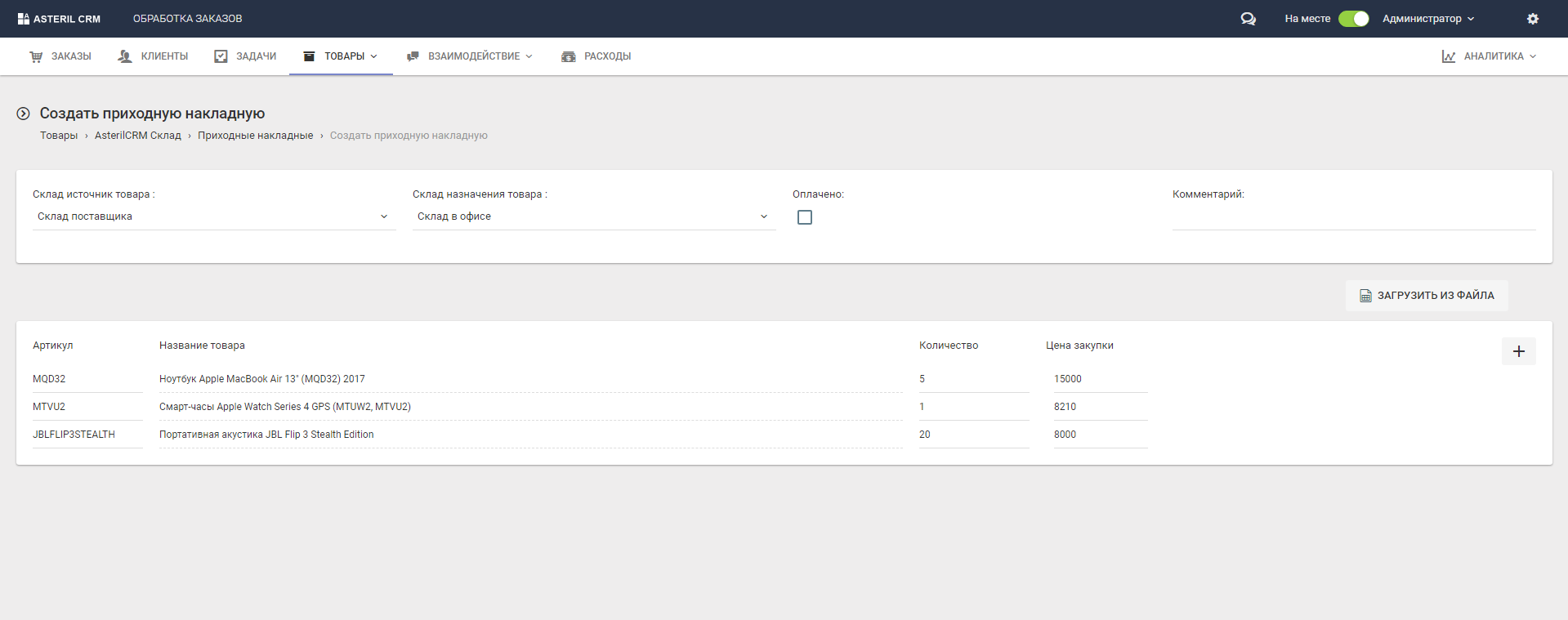
Якщо Ви користуєтесь відстрочкою платежу і ще не знаєте, за якою ціною Вам необхідно буде платити за товар, є можливість не вказувати ціну при створенні накладної, а вказати її пізніше. У момент додавання ціни вона завантажиться на замовлення та Аналітику з фінансів.
Оплачено – галочка для фільтрації та підрахунку заборгованості по постачальникам за прибутковими накладними
Коментар – коментар до прибуткової накладної
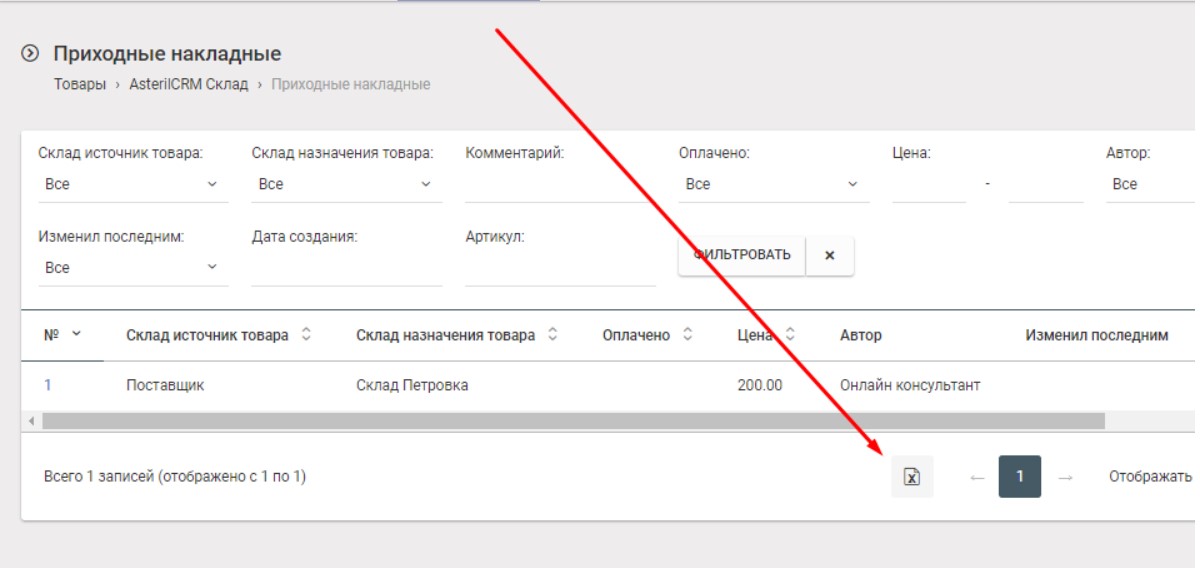
Залишки
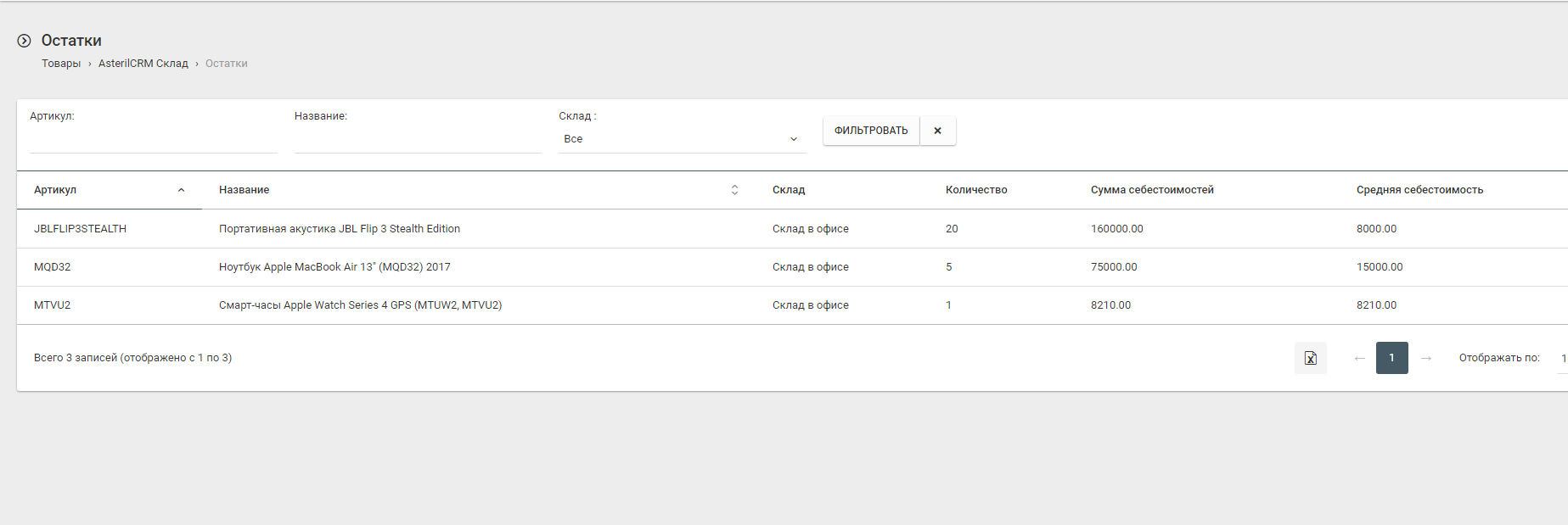
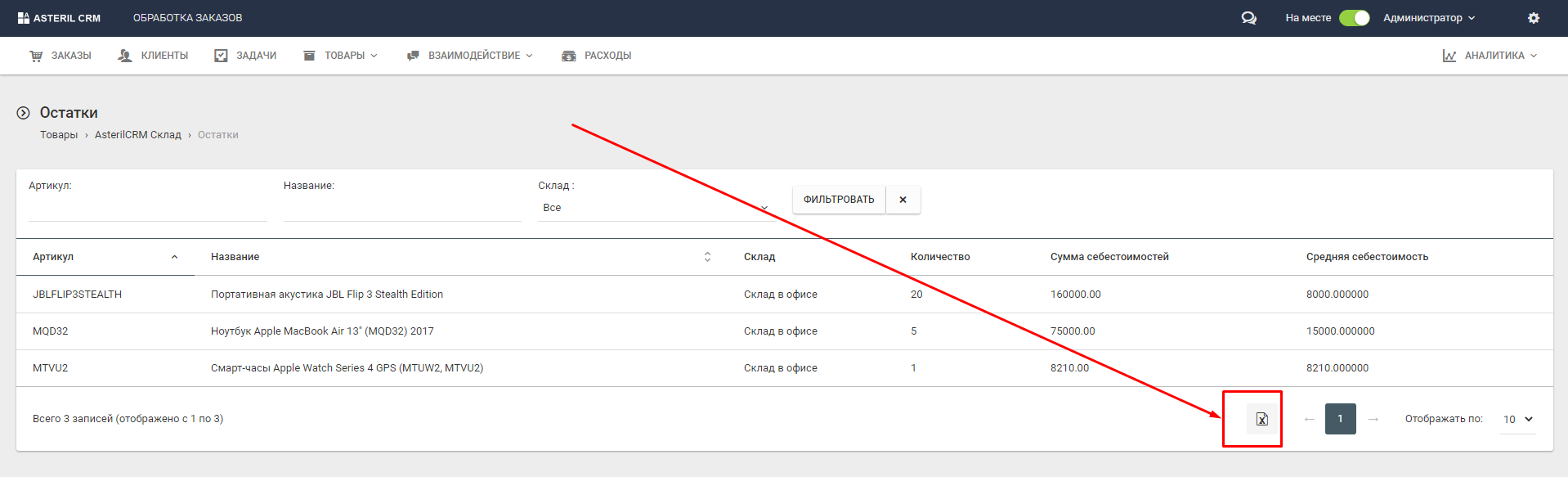
Наявність товару у постачальників
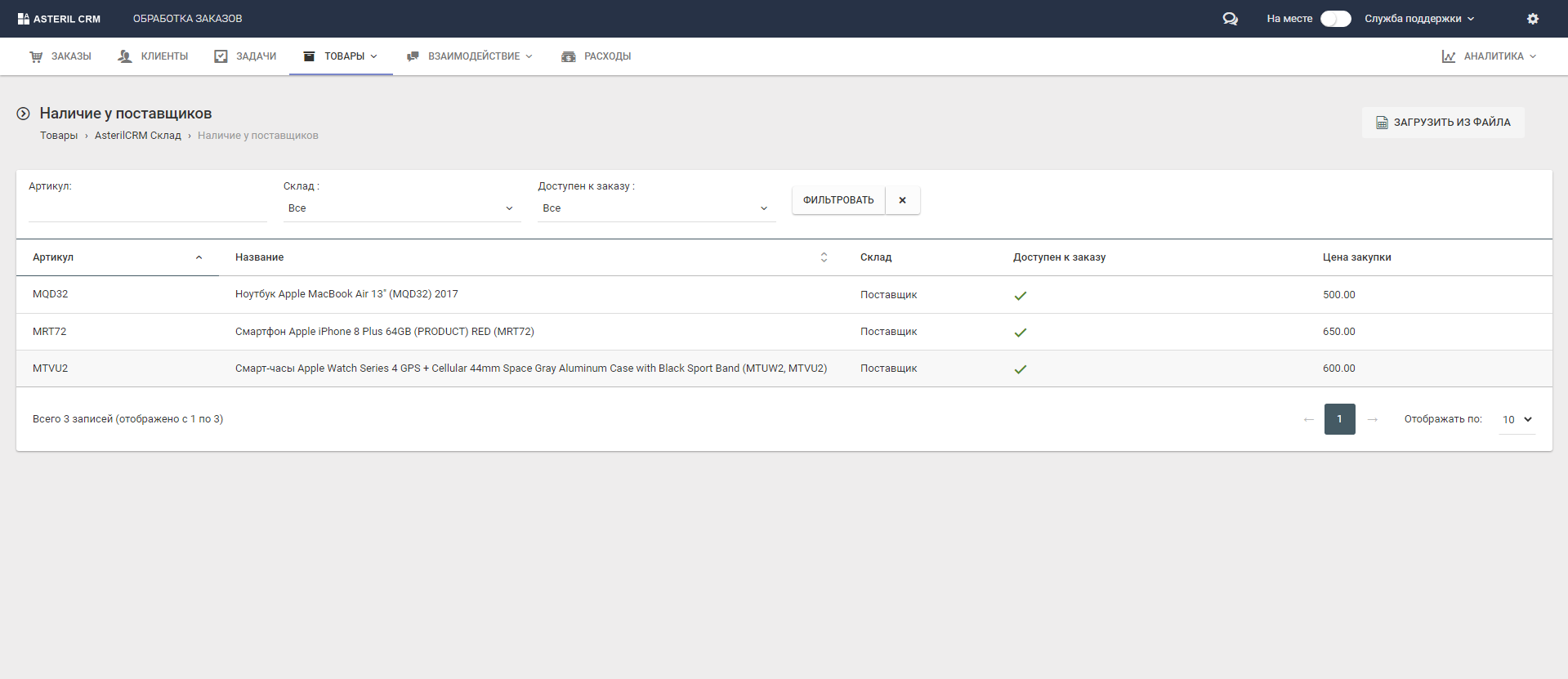
Завантажити залишки від постачальників через Excel
Заходимо в розділ Товари → AsterilCRM Склад → Наявність у постачальників
І натискаємо на кнопку “Завантажити з файлу”
Приклад файла для завантаження прайсів постачальників.Колонки таблиці: Системна назва складу, Артикул(SKU), Ціна закупівлі.
При завантаженні файлу всі попередні наявності затираються новими.
Якщо ви завантажили наявність товару у постачальників, можна:
Бачити наявність у картці товару:
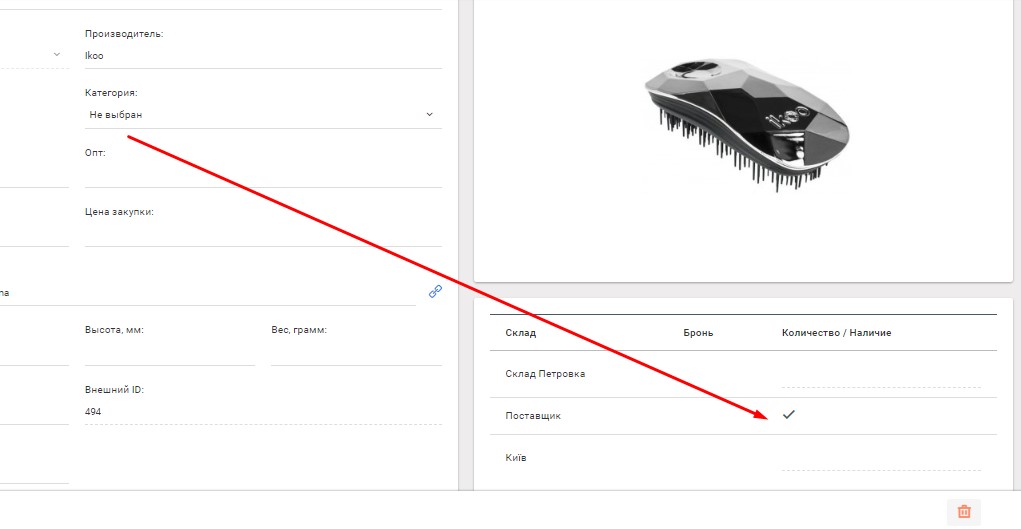
Забронювати на замовлення даний товар
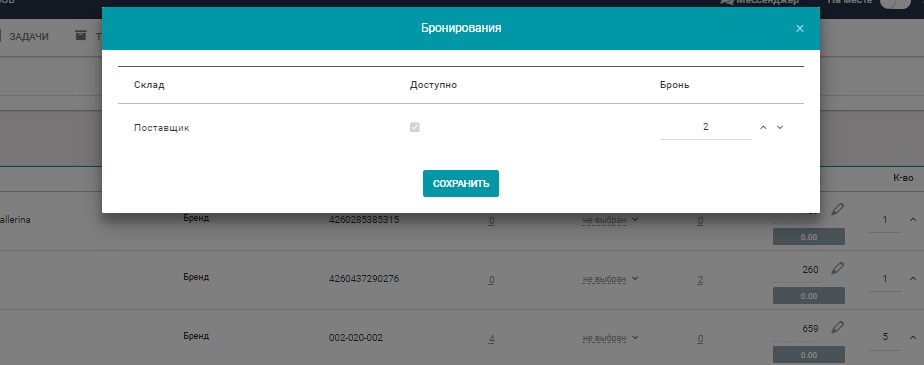
І при необхідності переглянути все бронювання по цьому постачальнику в розділі Товари → AsterilCRM Склад → Бронювання
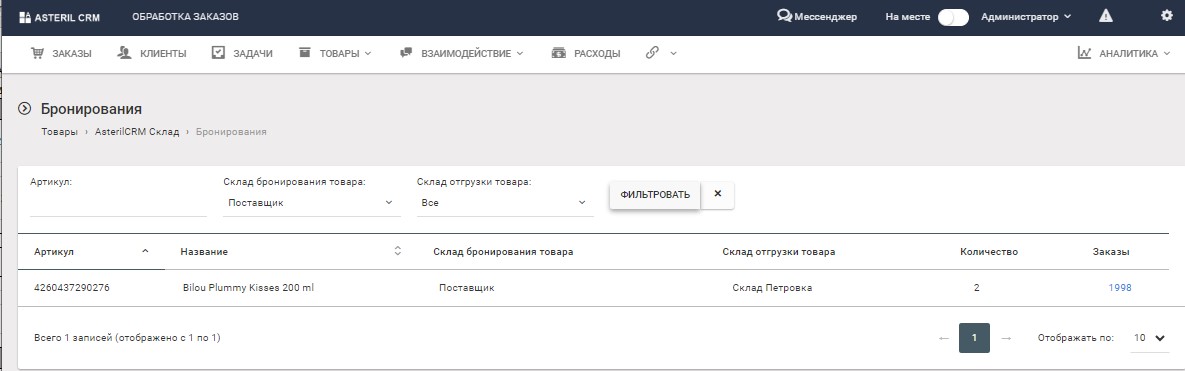
Налаштування AsterilCRM Склад
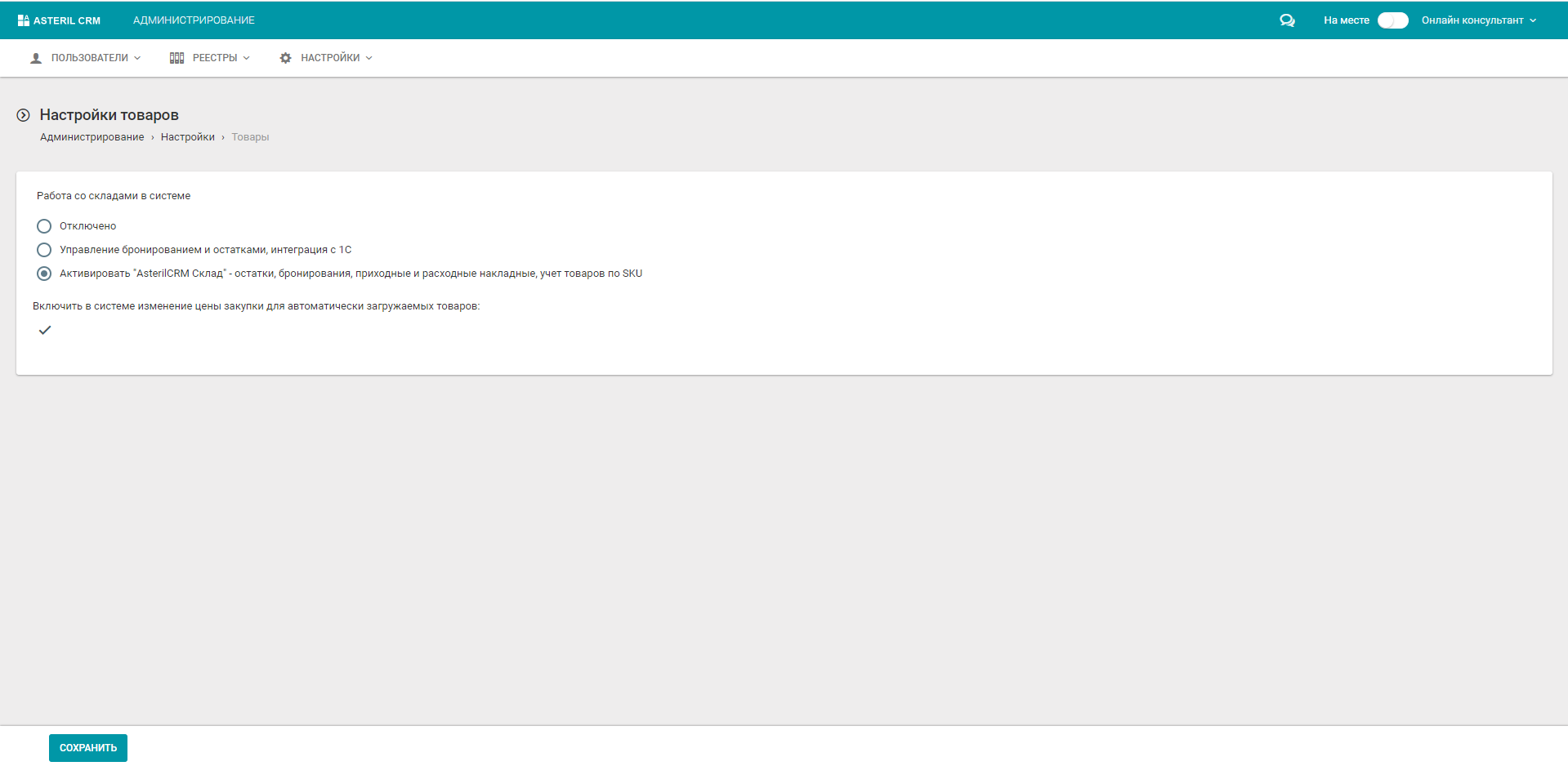
- Необхідно вмикати AsterilCRM Склад<
Якщо Ви бажаєте вести приходи та витрати товарів в AsterilCRM Вам необхідно зайти в Адміністрування – Налаштування – Товари та у розділі «Робота зі складами в системі» вибрати пункт: «Активувати “AsterilCRM Склад” – залишки , бронювання, прибуткові та видаткові накладні, облік товарів по SKU»
І натиснути “Зберегти”.
Важливо: Якщо Ви раніше вели свої залишки в режимі «Управління бронюванням та залишками, інтеграція з 1С» всі вони обнулиться без можливості відновлення.
- Створити склади
Для створення складу необхідно зайти до Адміністрування → Реєстри → Склади.
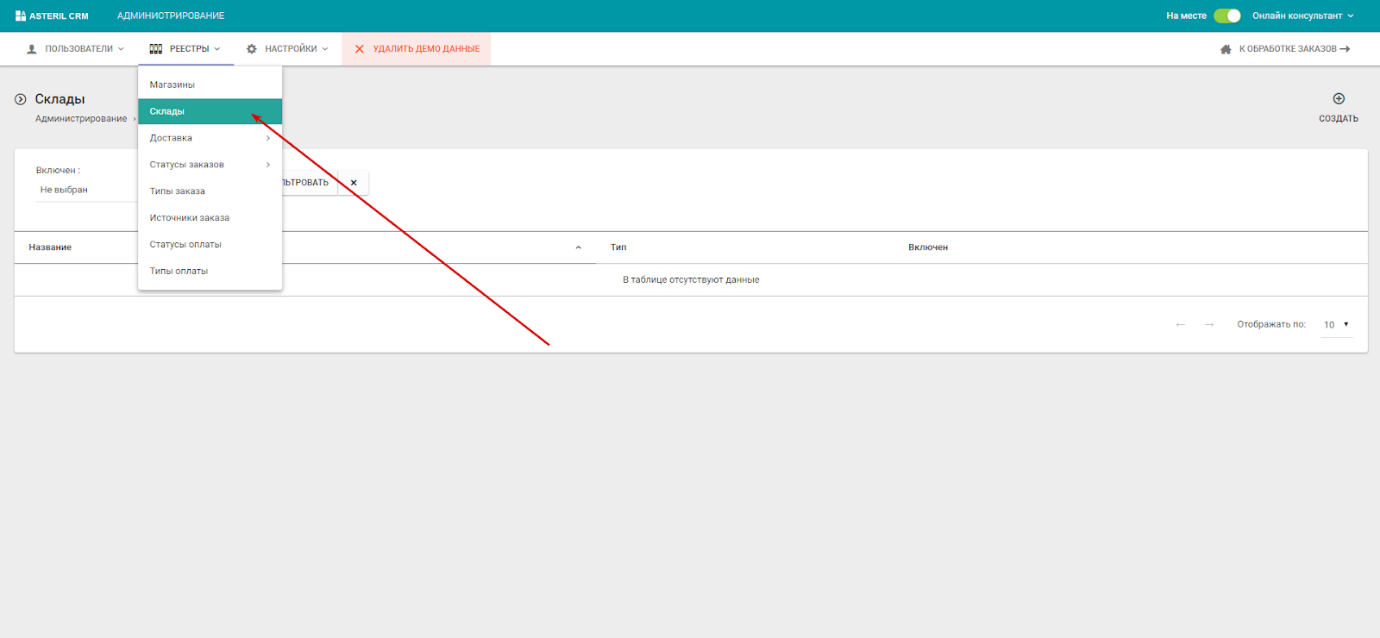
Праворуч зверху натиснути кнопку «Створити +» і заповнити форму.
Назва – назва складу
Системна назва – необхідна для використання у тригерах. див. Системну назву
Увімкнено – якщо поставлена галочка, цей склад вважається активним і в ньому можна керувати залишками
Тип – Склади поділяються на 2 типи. Власний та постачальника.
Склад власний. Облік на власному складі може бути лише «Кількість»
склад постачальника. Облік на складі постачальника може бути тільки “Наявність” (“є в наявності” або “немає в наявності”)
Тип обліку – два типи обліку, наявність та кількість. При виборі наявності не ведеться кількісний облік товару, а є лише два значення «є в наявності» та «немає в наявності».
Порядок – у цьому полі задається пріоритет складу для бронювання товарів
За замовчуванням – якщо поставити цю галочку в замовлення в поле Склад відвантаження автоматично встановлюватиметься саме цей склад
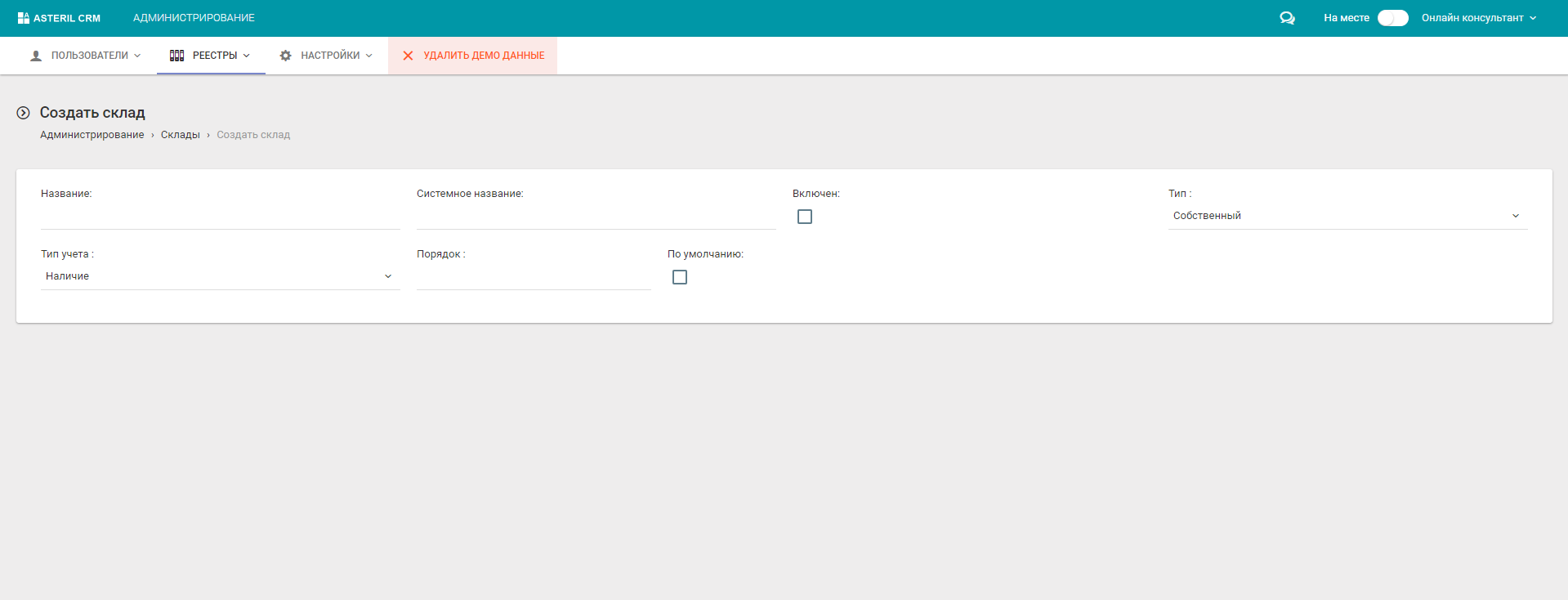
Заповнюємо необхідні поля та натискаємо «Зберегти».
Забронювати на замовлення даний товар
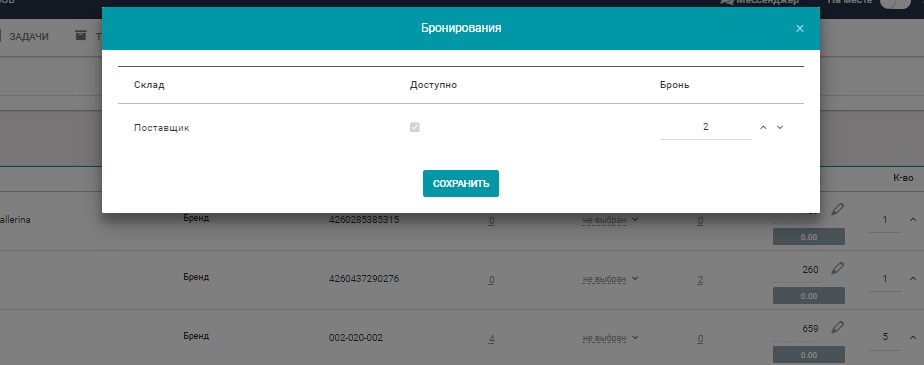
І при необхідності переглянути все бронювання по цьому постачальнику в розділі Товари → AsterilCRM Склад → Бронювання
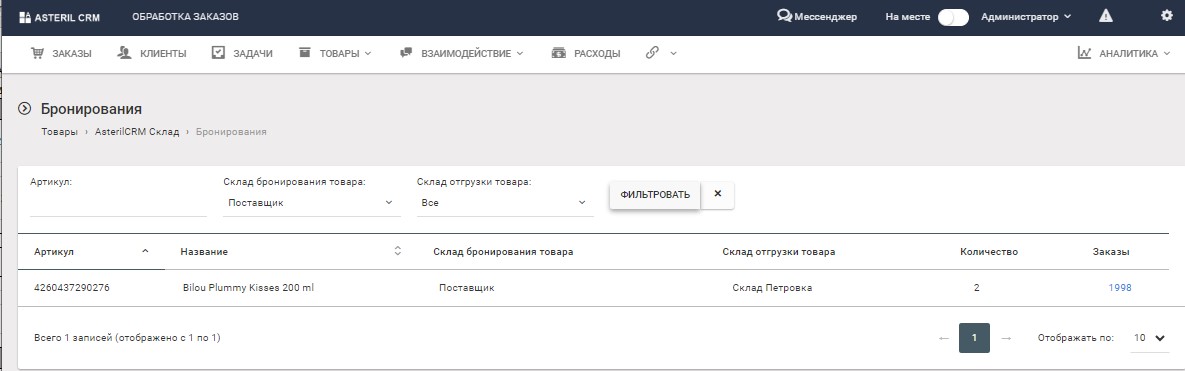
Налаштування AsterilCRM Склад
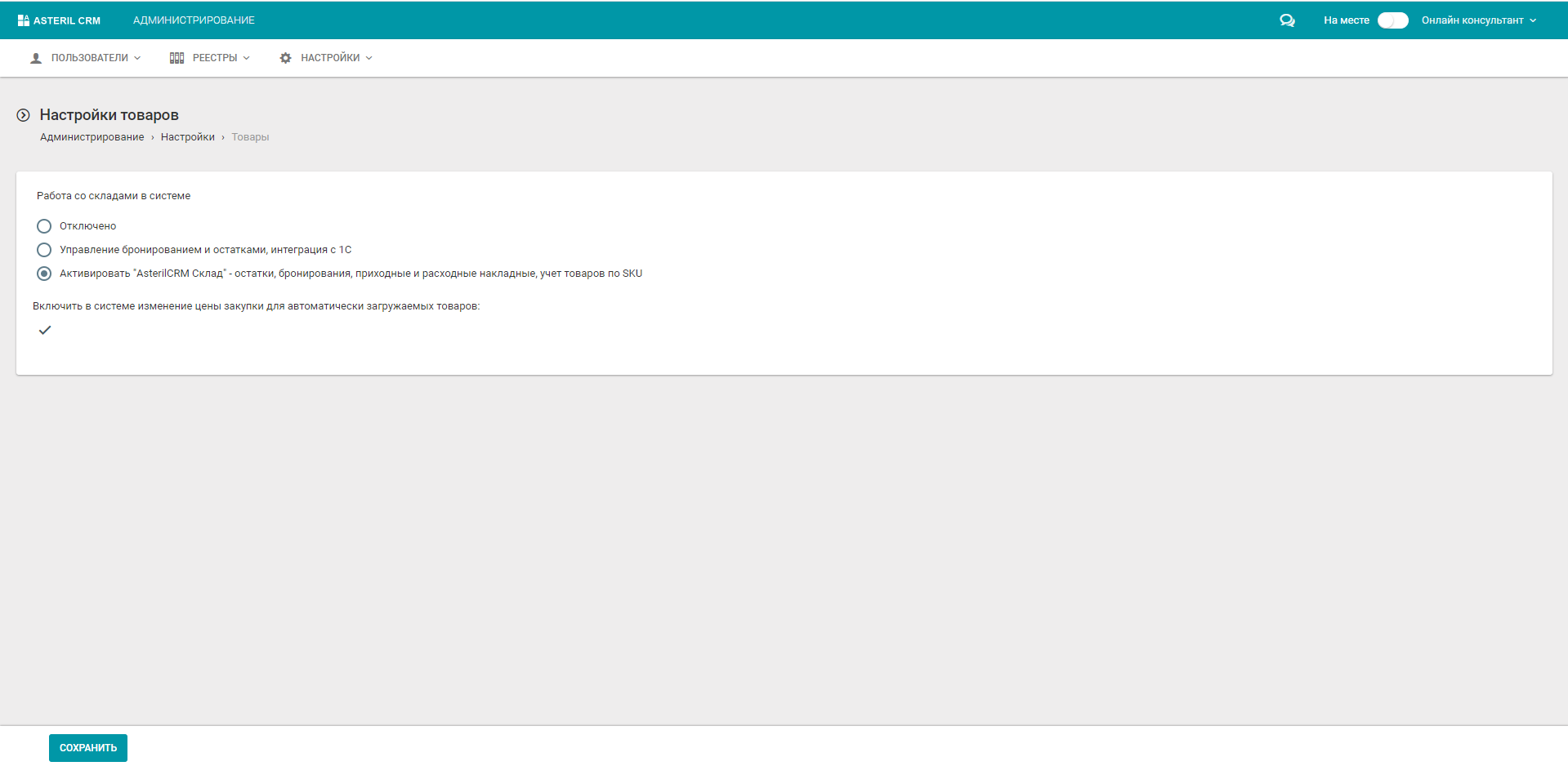
- Необхідно вмикати AsterilCRM Склад<
Якщо Ви бажаєте вести приходи та витрати товарів в AsterilCRM Вам необхідно зайти в Адміністрування – Налаштування – Товари та у розділі «Робота зі складами в системі» вибрати пункт: «Активувати “AsterilCRM Склад” – залишки , бронювання, прибуткові та видаткові накладні, облік товарів по SKU»
І натиснути “Зберегти”.
Важливо: Якщо Ви раніше вели свої залишки в режимі «Управління бронюванням та залишками, інтеграція з 1С» всі вони обнулиться без можливості відновлення.
- Створити склади
Для створення складу необхідно зайти до Адміністрування → Реєстри → Склади.
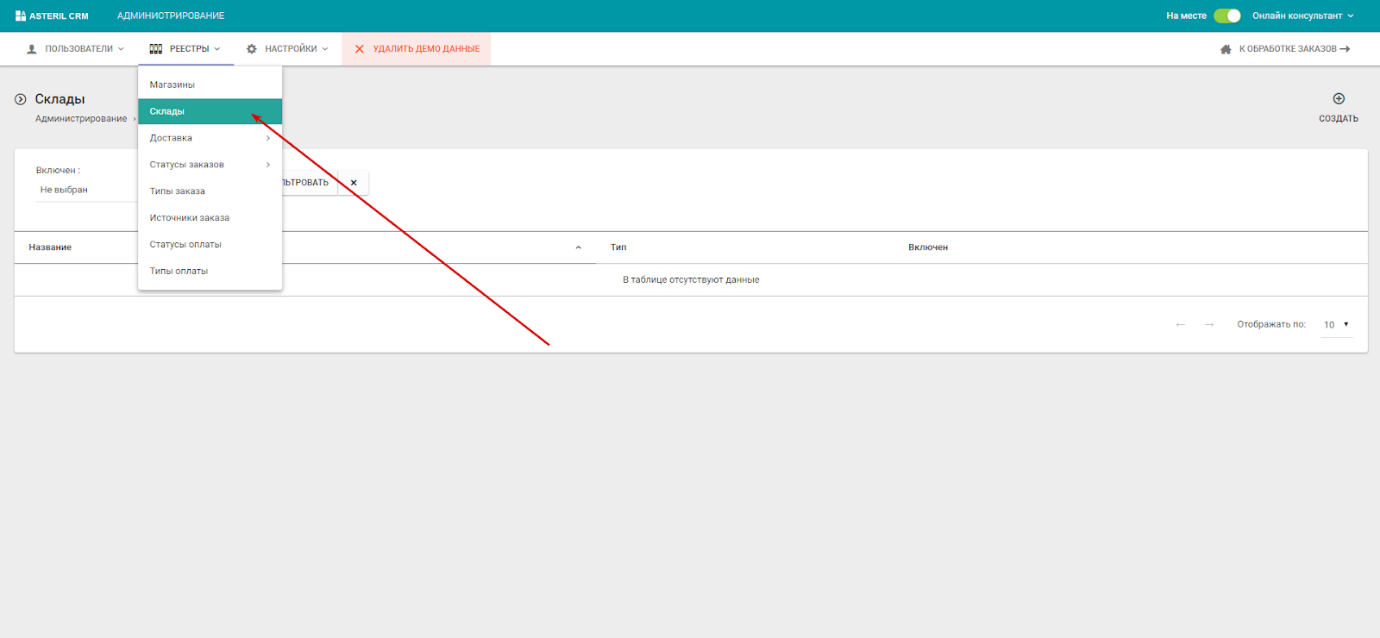
Праворуч зверху натиснути кнопку «Створити +» і заповнити форму.
Назва – назва складу
Системна назва – необхідна для використання у тригерах. див. Системну назву
Увімкнено – якщо поставлена галочка, цей склад вважається активним і в ньому можна керувати залишками
Тип – Склади поділяються на 2 типи. Власний та постачальника.
Склад власний. Облік на власному складі може бути лише «Кількість»
склад постачальника. Облік на складі постачальника може бути тільки “Наявність” (“є в наявності” або “немає в наявності”)
Тип обліку – два типи обліку, наявність та кількість. При виборі наявності не ведеться кількісний облік товару, а є лише два значення «є в наявності» та «немає в наявності».
Порядок – у цьому полі задається пріоритет складу для бронювання товарів
За замовчуванням – якщо поставити цю галочку в замовлення в поле Склад відвантаження автоматично встановлюватиметься саме цей склад
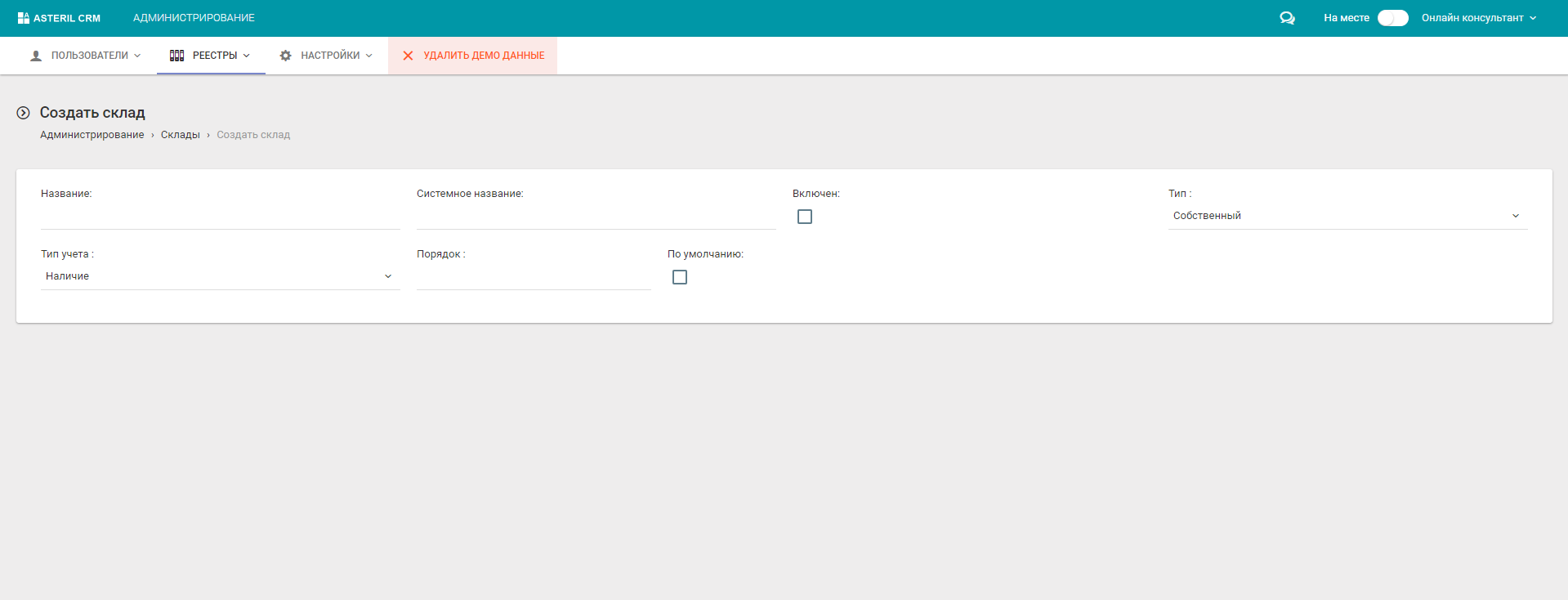
Заповнюємо необхідні поля та натискаємо «Зберегти».
Важливо: щоб була можливість приходити товар Вам потрібно створити мінімум 2 склади. Один склад постачальника та один власний склад.
- Налаштувати склад
Заходимо до Адміністрування → Налаштування → Товари
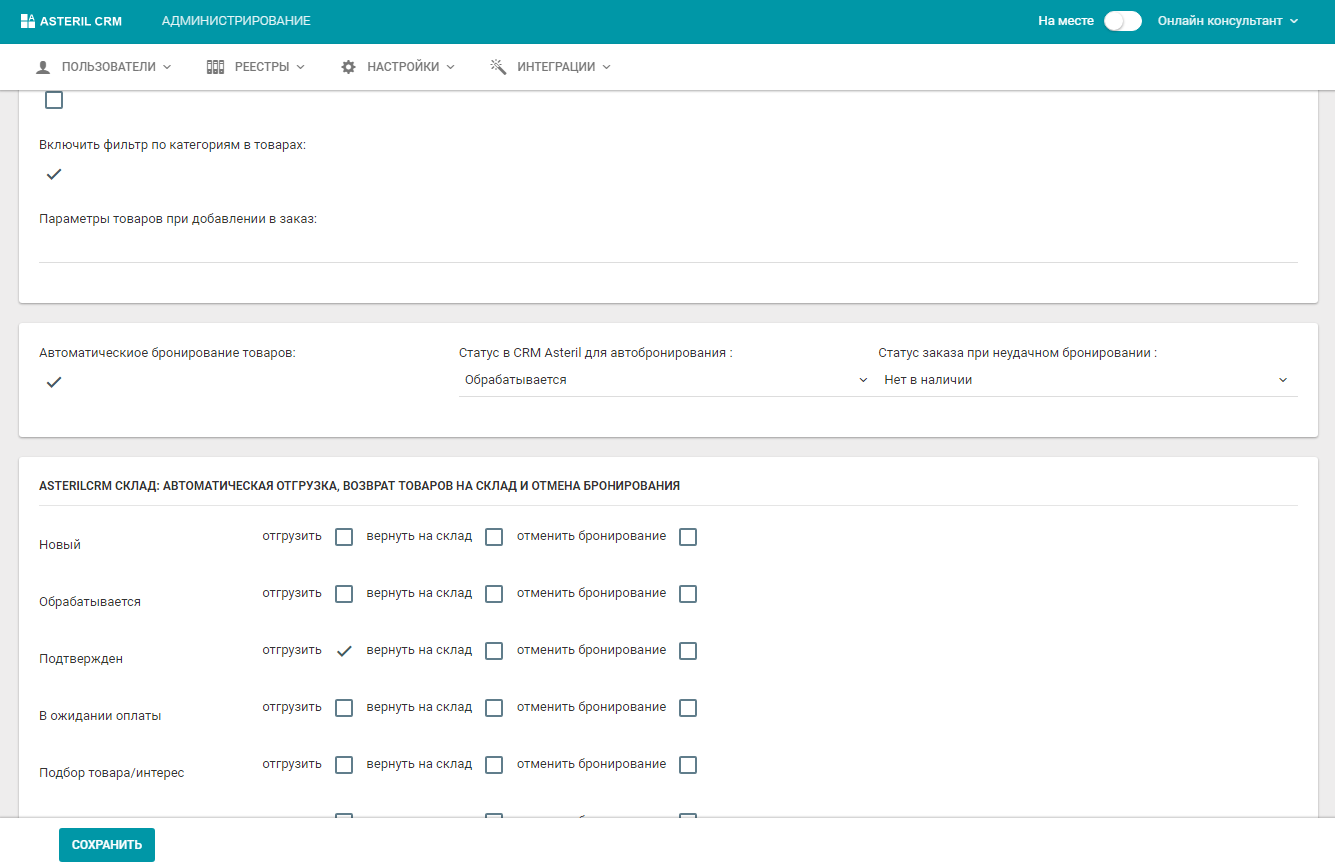
Автоматичне бронювання товарів – якщо Ви бажаєте, щоб у замовлення бронювання додавалися автоматично, необхідно поставити цю галочку
Статус у CRM Asteril для автобронювання – вибираємо статус при встановленні якого відбувається спроба автоматичного бронювання товарів
Статус замовлення при невдалому бронюванні – вибираємо статус, в який перейде замовлення у разі невдалого бронювання
Автоматичне відвантаження, повернення товарів на склад та скасування бронювання – задаємо статуси в яких товар у замовленні відвантажується, в яких відвантаження скасовується і в яких з товару знімається бронювання
Важливо: для коректної роботи складу статуси бронювання та відвантаження мають бути різними
